Virtual Stream Deck (VSD) ger dig hela Stream Deck-upplevelsen i ett programvarubaserat panel som du kan placera direkt på skärmen. Det är perfekt för streaming, redigering, möten eller vardagliga genvägar. När du har låst upp det med en kompatibel enhet kan du ha det synligt eller visa det bara när du behöver det.

Hur man låser upp
För att använda Virtual Stream Deck måste du uppdatera till Stream Deck 7.0 eller senare. Gör sedan följande:
1. Anslut en kompatibel enhet för att låsa upp VSD. Detta inkluderar:
- Alla Stream Deck-modeller (Scissor Keys, MK.2, XL, +, Neo, Pedal, etc.)
- Stream Deck Mobile (Pro-licens krävs)
- Corsair SCIMITAR ELITE WIRELESS SE
- Xeneon Edge-skärm
2. I Stream Deck-appen klickar du på rullgardinsmenyn längst upp till vänster.
3. Välj Lägg till virtuell enhet från enhetslistan.
Obs! En enhet som stöds måste ha varit ansluten minst en gång under de senaste 30 dagarna för att du ska kunna fortsätta använda VSD.
Viktiga funktioner
- 8×8-layout: Upp till 64 tangenter per panel
- Fast eller dynamisk visning: Placera den var som helst på skärmen eller öppna den med ett snabbtangent när muspekaren är över den.
- Flera paneler: Kör flera samtidigt, var och en med sin egen layout ochsnabbtangent
Anpassade ikoner och profiler: Använd mappar, multi-åtgärder, smarta profiler och personliga bilder - Support för Elgato Marketplace: Få tillgång till plugins, ikonpaket och färdiga profiler
- Stream Deck-programvarustöd: Använd samma åtgärder, profiler, multiåtgärder och mappar som du skulle göra med ett fysiskt Stream Deck.
Så fungerar det
När Virtual Stream Deck har aktiverats i Stream Deck 7.0 eller senare visas det som ett interaktivt överlägg på skrivbordet. Du kan placera det där det passar bäst för ditt arbetsflöde eller öppna det när du behöver det.
Du kan använda VSD på två sätt:
- Fast: Placera den var som helst på skärmen eller fäst den vid kanten så att den förblir synlig.
- Dynamisk: Starta varje virtuellt Stream Deck med sin egen snabbtangent, som visas vid muspekaren.
Varje Virtual Stream Deck stöder upp till ett 8×8-rutnät, vilket ger dig upp till 64 virtuella tangenter per panel. Du kan också skapa flera VSD:er, var och en med sin egen layout och profil, vilket är perfekt för att hantera olika spel, uppgifter eller appar sida vid sida.

Använd det på ditt sätt
Virtual Stream Deck passar naturligt in i ditt arbetsflöde, oavsett om du kopplar ihop det med ett fysiskt Stream Deck eller använder det självständigt.
- Streaming: Trigga scener, överlägg och ljudkontroller
- Möten: Stäng av mikrofonen, starta presentationer eller växla mellan kameror
- Kreativt arbete: Utnyttja verktygen i Photoshop, Final Cut eller Resolve
- Spel: Avfyra makron, ljudeffekter eller chattfunktioner i farten
Anpassningsalternativ
Display
- Välj mellan fast eller dynamiskt läge
- Tilldela en snabbtangent för att växla mellan synlighet
- Aktivera automatisk döljning när markören lämnar panelen eller efter att en åtgärd har utlösts.
Layout
- Ställ in antalet rader och kolumner (upp till 8×8)
- Välj att dölja tomma tangenter för ett renare utseende
Utseende
- Justera tangentstorlek och panelens opacitet
- Välj en ramfärg som passar din installation
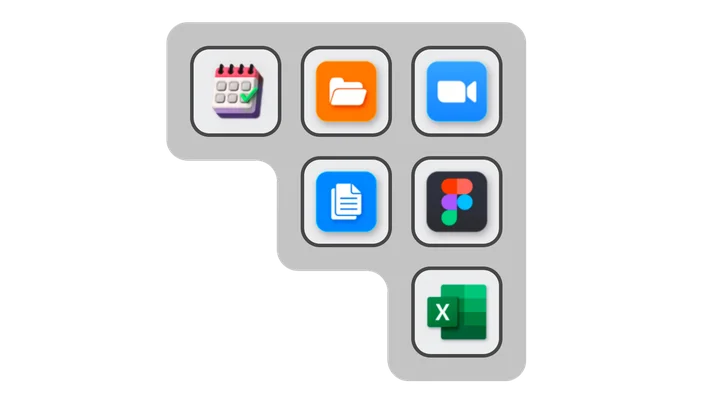
Systemkrav
- Windows: Windows 11 (64-bitars) eller senare
- macOS: macOS 13 Ventura eller senare
- Programvara: Stream Deck 7.0 eller senare
- Lås upp: Kräver en kompatibel Stream Deck- eller Corsair-enhet
Prova nu
Virtual Stream Deck är nu tillgängligt. Ladda ner den senaste versionen av Stream Deck och prova det redan idag.
PRODUKTER I ARTIKEL